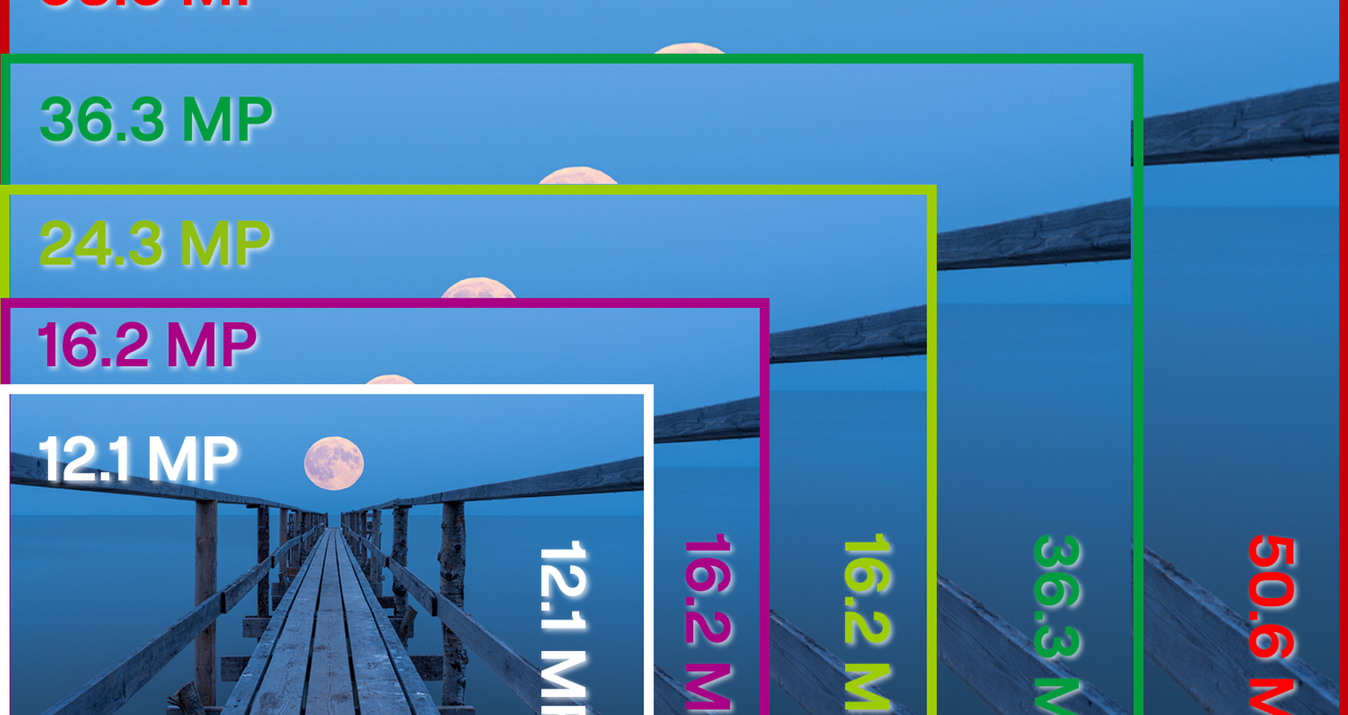Cómo transferir fotos de la cámara al teléfono
Abril 17, 2025

Explora métodos prácticos para transferir fotos de tu cámara a tu teléfono con instrucciones claras y paso a paso — ¡sin necesidad de una computadora!
¿Quieres transferir rápidamente las fotos de tu cámara digital a tu teléfono para compartirlas o tal vez almacenarlas? ¡Es más fácil de lo que crees! En esta publicación te guiaremos a través de varios métodos para pasar fotos de la cámara al teléfono de forma eficiente, para que puedas empezar a disfrutar y compartir tus imágenes favoritas de inmediato.
¡Vamos a sumergirnos en estos sencillos pasos!
Opción 1: Usar conexión Wi-Fi
¿Tienes una cámara digital que envía fotos al teléfono a través de Wi-Fi? Perfecto, estás listo para transferir imágenes a tu móvil sin complicaciones. ¡Aquí te mostramos cómo hacerlo en un instante!
Luminar Mobile: Descarga y edita al instante
Disponible en la App StoreQué necesitas
- Tu cámara (asegúrate de que tenga función Wi-Fi)
- Tu smartphone
- Una red Wi-Fi (ya sea la de tu casa o la que crea tu cámara)

Pasos a seguir
1. Descarga y abre la app de la cámara: La mayoría de las cámaras con Wi-Fi cuentan con su propia aplicación. Descárgala desde la tienda de aplicaciones de tu teléfono, ábrela y sigue las instrucciones para conectarla con tu cámara.
2. Activa el Wi-Fi en tu cámara: Entra en el menú de configuración de tu cámara y enciende la función de Wi-Fi. Puede que esté ubicada en los ajustes de red o de conectividad.
3. Conecta tu teléfono:
Si tu cámara crea su propia red Wi-Fi, simplemente abre los ajustes de Wi-Fi en tu teléfono y conéctate a esa red.
Si tu cámara digital se conecta a través de una red Wi-Fi convencional, asegúrate de que tanto tu cámara como tu teléfono estén conectados a la misma red.
4. Elige y transfiere fotos: Una vez conectado, podrás ver todas las fotos almacenadas en tu cámara directamente en la pantalla del teléfono mediante la app. Solo selecciona las que desees y pulsa en transferir—comenzarán a copiarse a la galería de fotos de tu teléfono.
5. Desconecta: Una vez que hayas terminado, desconéctate de la red Wi-Fi de la cámara para evitar que se agote la batería de ambos dispositivos más rápidamente.
Un par de consejos rápidos
- Tarjeta SD con Wi-Fi: ¿Tu cámara no tiene Wi-Fi? Una tarjeta SD con capacidad Wi-Fi puede ser una excelente alternativa. Cumple la misma función al crear una red inalámbrica.
- Ten paciencia: Si estás en una red lenta o muy ocupada, la transferencia puede tardar un poco, especialmente si se trata de imágenes en alta resolución o en gran cantidad.
Y ahí lo tienes: transferir fotos de tu cámara a tu teléfono puede hacerse en solo unos toques, ¡permitiéndote compartir esas tomas increíbles al instante!
Opción 2: Usar un cable USB
Vamos a explicar cómo subir fotos de una cámara digital a un teléfono usando un cable USB — ¡es un método bastante sencillo! Aquí tienes una guía práctica para hacerlo, ideal si no quieres usar una computadora!
Qué necesitas
- Tu smartphone (puede ser un iPhone o Android)
- Un cable USB compatible con tu cámara
- Un adaptador para el teléfono (los usuarios de iPhone necesitarán un adaptador Lightning a USB)

Pasos para transferir fotos
- Conecta el adaptador a tu teléfono: Enchufa el adaptador en el puerto de carga de tu teléfono. Si usas un iPhone, este será el puerto Lightning.
- Conecta tu cámara: Toma el cable USB que se ajusta a tu cámara y conecta un extremo a la cámara y el otro al adaptador que ya tienes enchufado al teléfono.
- Abre la app de Fotos: Una vez que todo esté conectado, tu teléfono debería mostrarte una notificación para abrir la aplicación de Fotos. Si no aparece automáticamente, simplemente ábrela tú mismo. Ahí deberías poder ver las fotos almacenadas en tu cámara.
- Selecciona y transfiere las fotos: Ahora elige las fotos que deseas mover al teléfono. Según la configuración de tu dispositivo, generalmente podrás arrastrarlas directamente al almacenamiento del teléfono o pulsar en una opción de importar.
Si tienes problemas de compatibilidad con los puertos o cables, puede que necesites un adaptador adicional o un cable diferente que sea compatible con tu cámara.
Opción 3: Usar una tarjeta SD o un lector de tarjetas SD
¿Quieres saber cómo transferir fotos de una cámara digital a un iPhone o a un dispositivo Android? Si tu teléfono tiene una ranura para tarjetas SD, ¡ya estás listo! Y si no la tiene, como ocurre con muchos iPhones, ¡no te preocupes! Aquí tienes un resumen rápido de cómo hacerlo en ambos casos.
Qué necesitas
- Cámara digital
- Tarjeta SD
- Tu smartphone
- Ranura para tarjeta SD en el teléfono (si está disponible)
- Lector de tarjetas SD (si el teléfono no tiene ranura para tarjeta SD)

Cómo transferir
- Saca la tarjeta SD de tu cámara: Apaga primero la cámara para proteger tus archivos y luego retira la tarjeta SD.
- Inserta la tarjeta SD en tu teléfono: Desliza la tarjeta en la ranura del teléfono. Si tu dispositivo no tiene ranura SD, como en el caso de muchos iPhones, no pasa nada—usa un lector de tarjetas SD que se conecte al puerto de carga de tu teléfono.
- Transfiere las fotos: Desbloquea tu teléfono y abre la app de Fotos. Debería detectar automáticamente la tarjeta SD y mostrarte todas las fotos almacenadas. Solo selecciona las que quieras y transfiérelas a la galería de tu teléfono.
Rápido y sencillo — ¡ahora estás listo para compartir tus mejores tomas sin complicarte con cables ni computadoras!
Lea también: Las mejores alternativas gratuitas a Lightroom en 2025
Opción 4: Usar un cable OTG
Si quieres transferir fotos de tu cámara digital directamente a tu teléfono, usar un cable OTG (On-The-Go) también es una excelente solución. ¡Y es especialmente útil para usuarios de Android! Vamos a ver paso a paso cómo mover tus fotos de forma rápida.
Qué necesitas
- Un dispositivo Android compatible con OTG
- Un adaptador USB OTG
- El cable USB de tu cámara

Cómo hacerlo
- Conecta el adaptador OTG: Enchufa el adaptador OTG en el puerto de carga de tu teléfono Android.
- Conecta tu cámara: Conecta un extremo del cable USB a tu cámara y el otro al adaptador OTG.
- Establece la conexión: Tu teléfono debería notificarte que la cámara está conectada. Desliza hacia abajo para ver las notificaciones, selecciona las opciones USB y elige "Transferencia de fotos" o modo PTP.
- Transfiere tus fotos: Abre la app de explorador de archivos en tu teléfono. Deberías ver un nuevo dispositivo conectado. Ábrelo para acceder al almacenamiento de la cámara, selecciona las fotos que quieras y cópialas. Luego, navega hasta la carpeta donde quieras guardarlas en tu teléfono y pégalas allí.
¿No tienes la cámara contigo, pero sí la tarjeta SD? También puedes usar el cable OTG con una ligera variación:
- Usa un lector de tarjetas: Inserta la tarjeta SD de tu cámara en un lector de tarjetas.
- Conéctalo a tu teléfono: Conecta el lector de tarjetas al teléfono utilizando el cable OTG.
- Mueve tus fotos: Igual que antes, usa el administrador de archivos para encontrar la tarjeta SD, selecciona tus fotos y transfiérelas al almacenamiento de tu teléfono.
Este método evita por completo el uso de Wi-Fi o computadora, permitiéndote transferir fotos directamente usando solo tu teléfono.
Usar la nube para una transferencia fácil
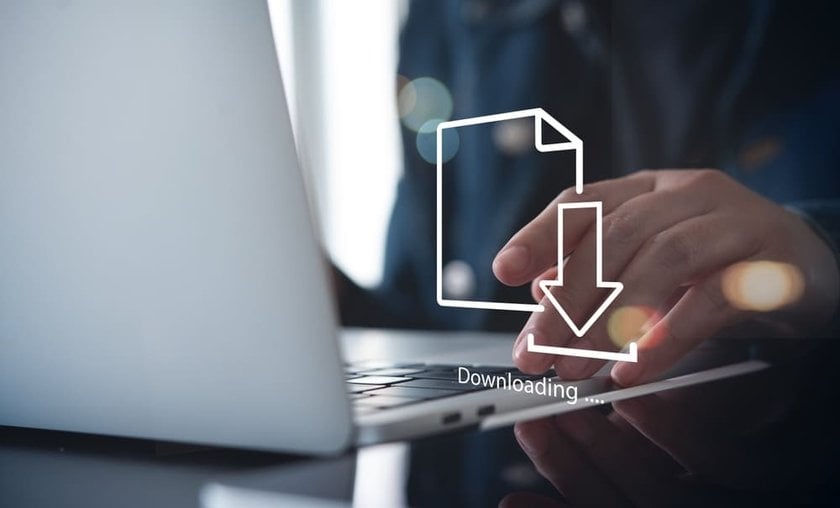
Con la mayoría de las cámaras modernas equipadas con funciones Wi-Fi, transferir imágenes se ha vuelto más rápido y sencillo que nunca. Una vez que conectas tu cámara al teléfono utilizando alguno de los métodos anteriores, tienes la opción de subir tus fotos directamente a diversos servicios en la nube. Algunas de las opciones más populares son Google Fotos, Apple iCloud, Photobucket y Dropbox. Estas plataformas no solo almacenan tus imágenes de forma segura, sino que también te permiten acceder a ellas y organizarlas sin esfuerzo.
Después de subirlas, puedes mover fácilmente tus fotos a la biblioteca de tu iPhone o a la galería de cualquier otro dispositivo, lo que hace que gestionar y compartir tus imágenes sea súper conveniente, estés donde estés.
Dale un toque profesional a tus fotos con edición
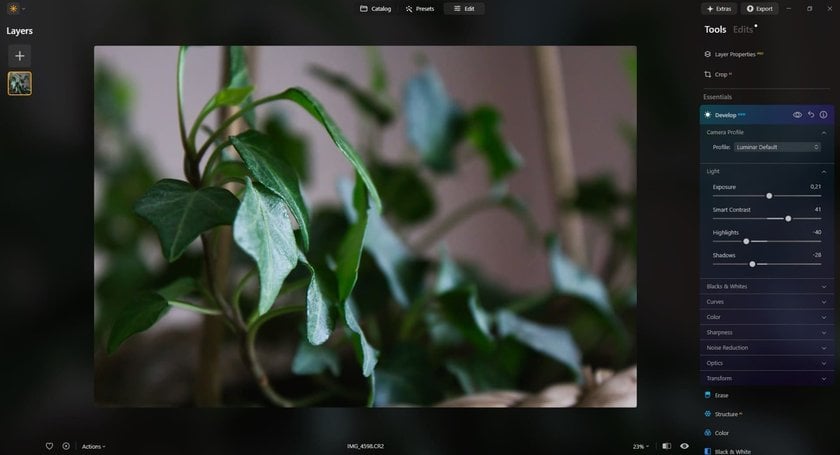
¿Quieres sacar el máximo partido a tus fotos? ¡Luminar Neo es la herramienta ideal! Simplifica el proceso de edición fotográfica, permitiendo que cualquiera pueda retocar imágenes como un profesional directamente desde su computadora Mac o Windows.
No solo sirve para corregir detalles menores: Luminar Neo destaca especialmente con su convertidor de imágenes RAW, que transforma datos sin procesar en imágenes increíblemente detalladas con solo unos clics. Esto te da mayor control sobre los retoques finales, asegurando que tus fotos se vean tanto hermosas como naturales.
¡Dale una oportunidad a Luminar Neo y comprueba lo fácil que es convertir tus fotos en auténticas obras de arte dignas de una galería!
Tu editor de fotos potenciado con IA para MacOS y Windows
¡Pruébalo ahora!Conclusión
Hoy te mostramos varios métodos sencillos para pasar fotos de tu cámara al teléfono y así poder compartirlas casi al instante de capturarlas. Y recuerda: si quieres perfeccionar esas imágenes, herramientas de edición como Luminar Neo pueden ayudarte a mejorarlas rápidamente gracias a potentes funciones de inteligencia artificial.